Es macht jetzt mehr Spaß, Ihre Lieblingsmusik auf YouTube Music, allen iPhone- und iPad-Nutzern zu hören. Die App hat die Siri-Unterstützung integriert, um der Konkurrenz einen guten Lauf für ihr Geld zu geben. Insbesondere Apple Music und Spotify haben diese Funktion bereits für Benutzer eingeführt. YouTube Music will nicht hinken. Bevor Sie Siri-Befehle zum Abspielen, Überspringen oder Wechseln von Titeln verwenden, müssen Sie eine einfache Methode befolgen, um Siri zum Abspielen von YouTube Music auf Ihrem iPhone und iPad zu verwenden.
In den letzten Tagen hat sich die App aktualisiert, um Siri zu unterstützen. Auf deinem iPhone und iPad mit iOS 13.2 oder höher kannst du Siri-Befehle verwenden, um YouTube Music zu steuern . Das Beste an diesem Update ist, dass es auch mit Apple CarPlay funktioniert. So können Sie während der Autofahrt Musik abspielen. Folgen wir ohne weitere Umschweife der Methode zur Verwendung von Siri auf YouTube Music.
So spielen Sie YouTube-Musik mit Siri auf dem iPhone ab
Laden Sie zunächst die YouTube Music App auf Ihr iPhone oder iPad herunter oder aktualisieren Sie sie. Befolgen Sie dann die unten angegebenen Schritte.
Schritt 1. Starten Sie Einstellungen App auf Ihrem iOS-Gerät.
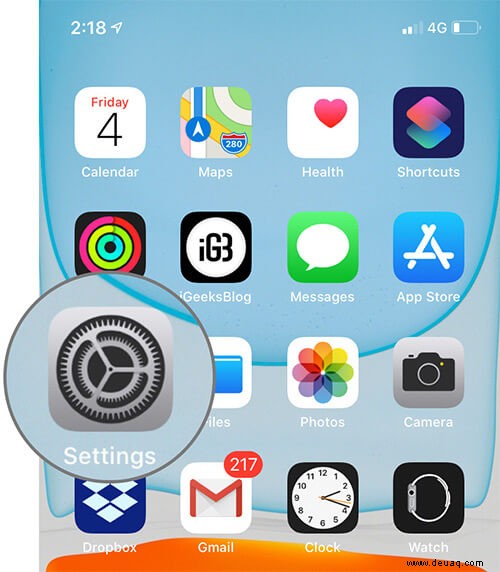
Schritt #2. Scrolle nach unten und tippe auf YouTube Music App.
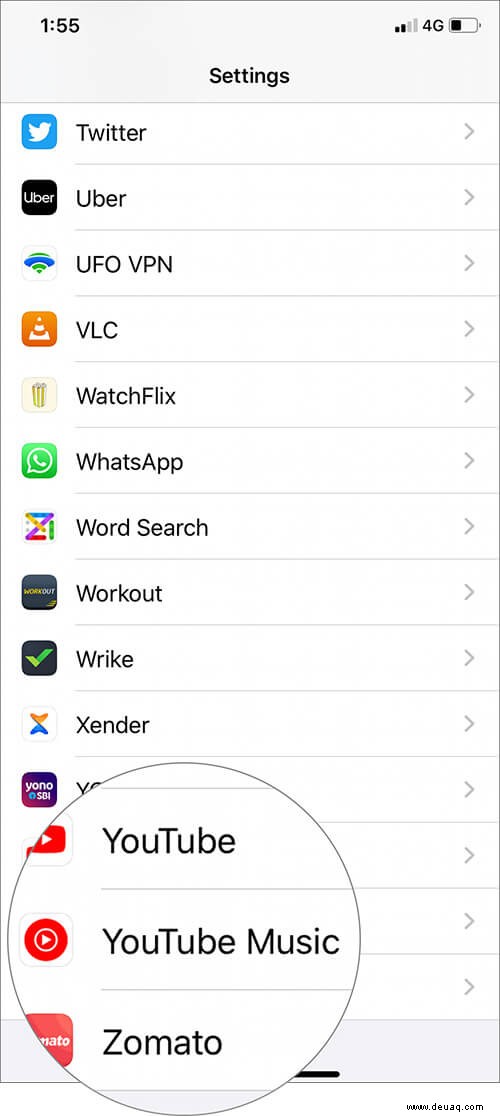
Schritt #3. Tippen Sie nun auf Siri &Suchen Option.
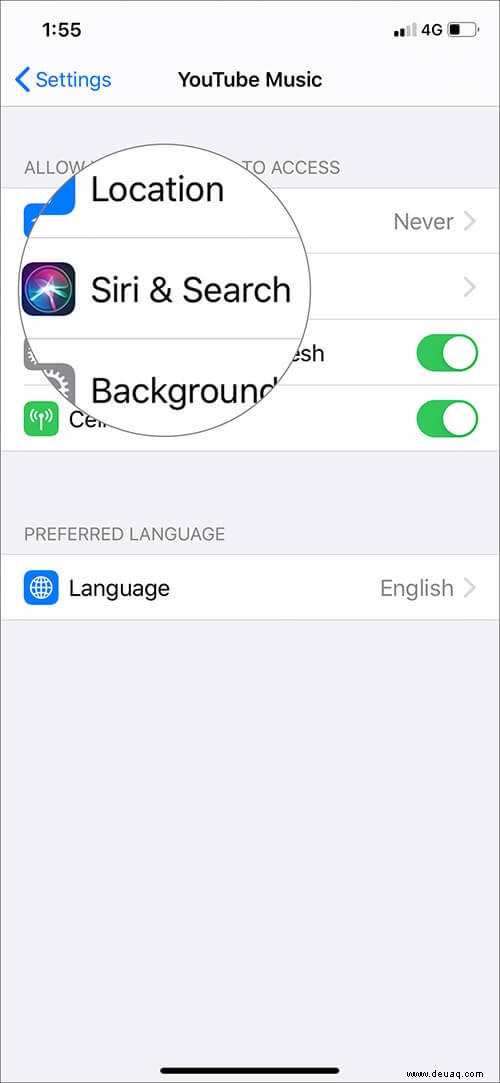
Schritt #4. Aktivieren Sie abschließend Mit Siri fragen Option, die sich ganz unten befindet.
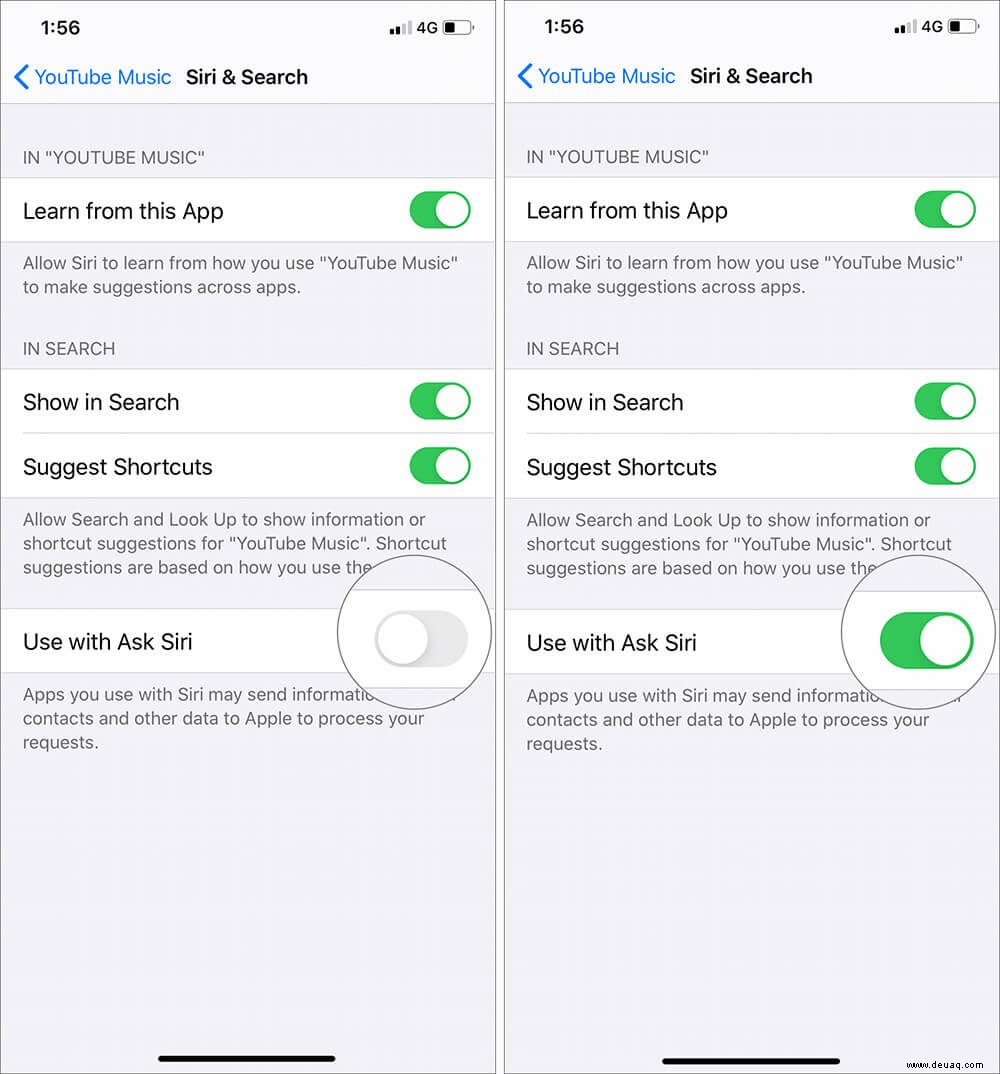
Das ist es!
Nehmen Sie Ihr iPhone oder iPad und verwenden Sie Siri-Befehle, um Ihre Lieblingsalben oder -songs abzuspielen.
Verwenden Sie Siri-Befehle, um Musik auf YouTube anzuhören
Einige der beliebtesten Siri-Befehle, die du für YouTube Music verwenden kannst.
Sagen Sie einfach „Hey Siri“, und sagen Sie dann:
- Spiel meine (Name) Playlist auf YouTube Music ab
- Spiel die neuesten Songs von Justin Bieber auf YouTube Music
- Spiel die neueste Musik von Michael Jackson auf YouTube Music
- Spiel die neusten Songs von Rihanna auf YouTube Music
- Spiel traurige Lieder auf YouTube Music
- Spiele Trainingslieder/Playlist auf YouTube Music ab
- Spiel Party-Songs auf YouTube Music ab
- Spiel romantische Lieder auf YouTube Music ab
- Spiel Motivationslieder auf YouTube Music ab
- Spiel die besten Songs aus den 80ern auf YouTube Music ab
- Spiel die 20 besten Songs von 1995 auf YouTube Music
- Was war der Top-Song 2019 auf YouTube Music
Vergessen Sie nicht, YouTube Music am Ende jedes Befehls hinzuzufügen. Wenn Sie YouTube Music nicht sprechen, sucht Siri in Apple Music nach Titeln/Musik.
Zusammenfassend…
Zusammen mit iOS wird YouTube Music auch auf Android-Geräten und Desktop-Computern aktualisiert. YouTube Music wird als Desktop-App und als Widget auf Android-Mobilgeräten verfügbar sein. Für alle Nutzer wird es viel mehr Spaß machen, YouTube Music auf mehreren Geräten zu verwenden.
Vielleicht möchten Sie auch lesen...
- YouTube-Videos im PiP-Modus auf iPhone und iPad ansehen
- Wiedergabegeschwindigkeit in YouTube auf dem iPhone ändern
- So schalten Sie YouTube-Benachrichtigungen auf dem iPhone ein oder aus
- YouTube Premium im Vergleich zu YouTube Music Premium
Möchtest du das volle Potenzial von Siri auf YouTube Music ausschöpfen? Teilen Sie uns Ihre Erfahrungen im Kommentarbereich unten mit.